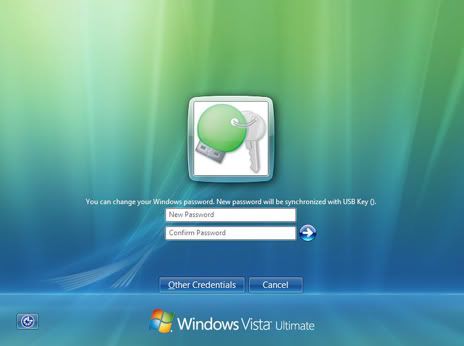
မဂၤလာပါ .. ဒီပုိစ့္ ကေလးကုိ ကြ်န္ေတာ့္ C box မွာ အစ္မ တစ္ေယာက္က လာျပီးေတာ့ အကူအညီ ေတာင္းလုိ႕ေရးလုိက္ပါတယ္ခင္ဗ်ာ.. အရင္ကလည္း ကြ်န္ေတာ့္ကို အဲဒီ့လုိ အကူအညီ ေတာင္းခဲ့တာေတြ ရွိပါတယ္.. ကြ်န္ေတာ္ လည္း အားလုံးကုိသိေနတဲ့ ပညာရွင္အဆင့္ မရွိေသးပါဘူးခင္ဗ်ာ.. ကြ်န္ေတာ္သိတာကလည္း နည္းနည္းပဲရွိပါေသးတယ္ .. ပညာသင္ အဆင့္ပဲ ရွိေသးလုိ႕ အားလုံးကုိ ျပန္လည္ေျဖၾကားမေပးႏုိင္တာကုိနားလည္ ခြင့္လႊတ္ေစခ်င္ပါတယ္ .. ျပီးေတာ့ ကြ်န္ေတာ့္ အေနနဲ႕ တျခားေနရာေတြကေနျပီးေတာ့ ျပန္ကူးျပီးမွ်ခဲ့ရင္လည္း ကြ်န္ေတာ္ အေနနဲ႕ အဲဒီ့စာေရးသူကုိ ဒါမွမဟုတ္ အဲဒီ့ site ကုိ ေလးစားသမႈနဲ႕ အျမဲ Credit ေပးပါတယ္ .. တကယ္လုိ႕ကြ်န္ေတာ္သူမ်ားဆီကေနျပီးေတာ့ ကူးျပီး Credit ေပးမထားတဲ့ ပိုစ့္ ရွိခဲ့ရင္ ေအာက္မွာ Comment ေပးခဲ့သည္ပဲ ျဖစ္ျဖစ္ .. ကြ်န္ေတာ့္ဆီကုိ မေက်နပ္လုိ႕ Mail ပုိ႕ သည္ပဲျဖစ္ျဖစ္ ေျပာႏိုင္ပါတယ္ .. ေက်းဇူးတင္ပါတယ္ ...ေျပာရင္းနဲ႕ ဘယ္ကုိေရာက္သြားမွန္းေတာင္မသိဘူး .. :) . Password ေပးတာ ေကာင္းတဲ့ အက်င့္တစ္ခုပါ ..ကုိယ့္ရဲ႕အခ်က္အလက္ကုိလည္း လုံျခဳံစြာသိမ္းစည္းႏုိင္ပါတယ္ .. ဒါေၾကာင့္တစ္ခုခု ကုိ လုပ္တဲ့အခါမွာ ဘယ္ေလာက္ပဲ အေရးၾကီးၾကီး မၾကီးၾကီး ေပါ့ Password ခံတဲ့အက်င့္ကေလးကုိ လုပ္ေပးပါ.. ဒီ window Password ဖယ္တဲ့ နည္းေလးကုိလည္း ကြ်န္ေတာ္အရင္က အဲဒီ့ နည္းနဲ႕ လုပ္လုိ႕ရတယ္ဆုိတာကုိပဲ သိခဲ့တာပါ .. ေသခ်ာမသိခဲ့ပါဘူး.. ေနာက္မွ Google ထဲမွာ ရွာဖတ္ရင္းနဲ႕ စမ္းၾကည့္ျပီးေတာ့ အဆင္ေျပတာနဲ႕ ျပန္ျပီး မွ်လုိက္ရျခင္းျဖစ္ပါတယ္ .. တျခားနည္းလမ္းေတြလည္း ရွိပါဦးမယ္ .. ကြ်န္ေတာ္ေတာ့ ဒီနည္းကေလးေတြကုိပဲ ေျပာလုိက္ပါတယ္ ..
လုိအပ္တာကေတာ့ ေခြ Burn ဖုိ႕အတြက္ CD တစ္ခ်ပ္ပဲလုိမွာပါ .. သုံးေစခ်င္တာကေတာ့ CD ကုိ Read/write(R/W) လုပ္လုိ႕ရတဲ့ ေခြကုိပဲသုံးေစခ်င္ပါတယ္ .. CD (R/W) ေခြကုိသုံးရျခင္းကေတာ့ တကယ္လုိ႕ ကုိယ္က Password reset ခ်ရုံပဲ ဆုိရင္ ၊ ေနာက္က်ရင္ အဲဒီ့ ေခြထဲမွာ တျခား Data ေတြကုိ ထည့္ခ်င္တဲ့အခါမွာ ျပန္သုံးလုိ႕ရေအာင္ပါ ..တကယ္လုိ႕မွ သိမ္းထားခ်င္တယ္ဆုိရင္ေတာ့ Read ကုိပဲသုံးပါ ရပါတယ္ ... ပထမနည္းကေတာ့ Window XP နဲ႕ Window Vista SP1 မွာ Password reset ခ်တာပါ ..Password reset ခ်ဖုိ႕အတြက္ လုိအပ္တဲ့ ISO file ကုိ ဒီေအာက္မွာ Download လုပ္လုိက္ပါ ..
လုိအပ္တာကေတာ့ ေခြ Burn ဖုိ႕အတြက္ CD တစ္ခ်ပ္ပဲလုိမွာပါ .. သုံးေစခ်င္တာကေတာ့ CD ကုိ Read/write(R/W) လုပ္လုိ႕ရတဲ့ ေခြကုိပဲသုံးေစခ်င္ပါတယ္ .. CD (R/W) ေခြကုိသုံးရျခင္းကေတာ့ တကယ္လုိ႕ ကုိယ္က Password reset ခ်ရုံပဲ ဆုိရင္ ၊ ေနာက္က်ရင္ အဲဒီ့ ေခြထဲမွာ တျခား Data ေတြကုိ ထည့္ခ်င္တဲ့အခါမွာ ျပန္သုံးလုိ႕ရေအာင္ပါ ..တကယ္လုိ႕မွ သိမ္းထားခ်င္တယ္ဆုိရင္ေတာ့ Read ကုိပဲသုံးပါ ရပါတယ္ ... ပထမနည္းကေတာ့ Window XP နဲ႕ Window Vista SP1 မွာ Password reset ခ်တာပါ ..Password reset ခ်ဖုိ႕အတြက္ လုိအပ္တဲ့ ISO file ကုိ ဒီေအာက္မွာ Download လုပ္လုိက္ပါ ..
ေဒါင္းျပီသြားျပီဆုိရင္ေတာ့ ... အဲဒါကိုေစာေစာက CD ေခြနဲ႕ Burn လုိက္ပါ ...
အဲဒါကုိ Burn ျပီးသြားျပီဆုိရင္ Window ကုိ တက္တဲ့အခါမွာ CD ကေနျပီးေတာ့ ပဲ စျပီး Boot ေပးျပီးေတာ့ တက္ပါ ..
တက္လုိက္ျပီဆုိရင္ သူက window xp installtion လုပ္သလုိ အျပာေရာင္ screen နဲ႕ တက္လာျပီးေတာ့ အလုပ္လုပ္ပါ့မယ္ .. အဲဒါကုိခဏေစာင့္လုိက္ပါ ..ေစာင့္ျပီးရင္ သူက အမဲေရာင္ screen နဲ႕ တက္လာပါ့မယ္.. window ရွိတဲ့ drive ကုိလည္း ျပပါ့မယ္ ..
ျပတဲ့အခါက်ရင္ window ရွိတဲ့ေနရာက drive နံပါတ္ကုိ ရုိက္လုိက္ပါ ..1 ဆုိရင္ 1 ေပါ့ ရုိက္ျပီးရင္ Enter ႏွိပ္လုိက္ပ ါ..
ေနာက္က်ရင္သူက window မွာအသုံးျပဳေနတဲ့ User name ေတြကုိ ေတြ႕ပါမယ္.. အဲဒါမွာ ကုိယ္သုံးေနတဲ့ User name ရဲ႕ နံပါတ္ကုိ ရုိက္ပါ .. တကယ္လုိ႕မွ အဲဒီ့ User name ကုိ မေတြ႕ခဲ့ဘူး ဆုိရင္ Administrator ရဲ႕ နံပါတ္ 1 ကုိပဲ ရုိက္ပါ..
အဲဒါကုိ Burn ျပီးသြားျပီဆုိရင္ Window ကုိ တက္တဲ့အခါမွာ CD ကေနျပီးေတာ့ ပဲ စျပီး Boot ေပးျပီးေတာ့ တက္ပါ ..
တက္လုိက္ျပီဆုိရင္ သူက window xp installtion လုပ္သလုိ အျပာေရာင္ screen နဲ႕ တက္လာျပီးေတာ့ အလုပ္လုပ္ပါ့မယ္ .. အဲဒါကုိခဏေစာင့္လုိက္ပါ ..ေစာင့္ျပီးရင္ သူက အမဲေရာင္ screen နဲ႕ တက္လာပါ့မယ္.. window ရွိတဲ့ drive ကုိလည္း ျပပါ့မယ္ ..
ျပတဲ့အခါက်ရင္ window ရွိတဲ့ေနရာက drive နံပါတ္ကုိ ရုိက္လုိက္ပါ ..1 ဆုိရင္ 1 ေပါ့ ရုိက္ျပီးရင္ Enter ႏွိပ္လုိက္ပ ါ..
ေနာက္က်ရင္သူက window မွာအသုံးျပဳေနတဲ့ User name ေတြကုိ ေတြ႕ပါမယ္.. အဲဒါမွာ ကုိယ္သုံးေနတဲ့ User name ရဲ႕ နံပါတ္ကုိ ရုိက္ပါ .. တကယ္လုိ႕မွ အဲဒီ့ User name ကုိ မေတြ႕ခဲ့ဘူး ဆုိရင္ Administrator ရဲ႕ နံပါတ္ 1 ကုိပဲ ရုိက္ပါ..
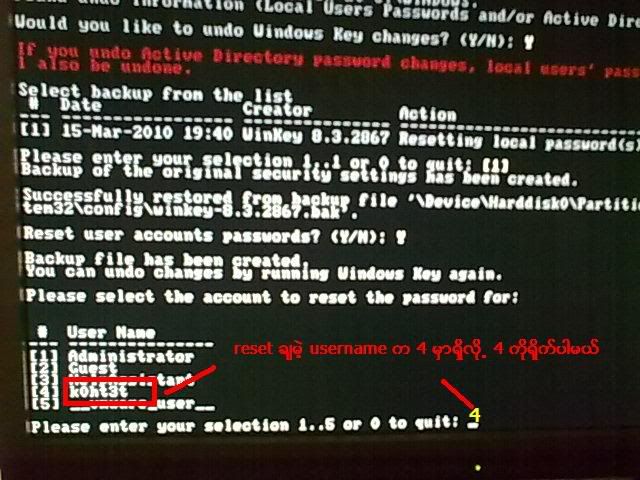
ရုိက္လုိက္ ရင္ အဲဒီ့မွာ ေအာက္မွာ ေပၚလာပါ့မယ္ Reset " user name " password? ဆုိျပီးေတာ့
(Y/N) ဆုိျပီးေတြ႕ပါမယ္ ..
အဲဒီ့မွာ Y ဆုိတာကုိ ရုိက္ထည့္ျပီး Enter ေပးလုိက္ပါ ...
(Y/N) ဆုိျပီးေတြ႕ပါမယ္ ..
အဲဒီ့မွာ Y ဆုိတာကုိ ရုိက္ထည့္ျပီး Enter ေပးလုိက္ပါ ...
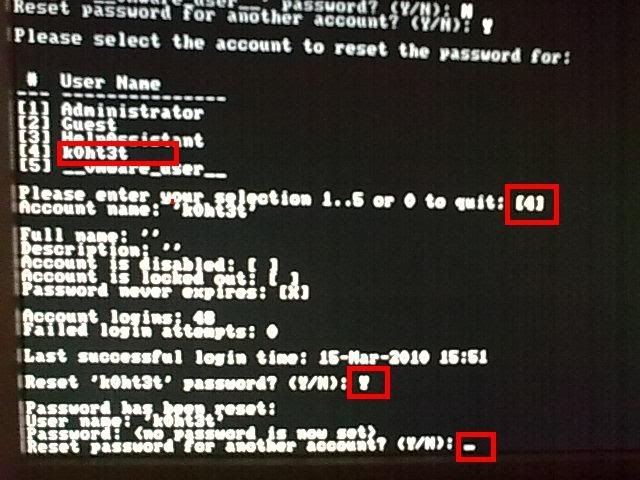
ျပီးရင္ က်န္တဲ့ account ေတြက Password ေတြကုိလည္း reset ခ်မွာလားလုိ႕ ေမးပါလိမ့္မယ္ ..
Y ပဲေပးလုိက္ပါ ...
ျပီးရင္ေတာ့ CD ေခြကုိ ထုတ္ျပီးေတာ့ key တစ္ခုခု ကုိ ႏွိပ္ျပီး စက္ကုိ Restart ခ်လုိက္ပါ .. Restart ခ်ျပီးသြားရင္ေတာ့ Password ကုိ Reset ခ်ျပီးျဖစ္ပါလိမ့္မယ္ခင္ဗ်ာ...
Y ပဲေပးလုိက္ပါ ...
ျပီးရင္ေတာ့ CD ေခြကုိ ထုတ္ျပီးေတာ့ key တစ္ခုခု ကုိ ႏွိပ္ျပီး စက္ကုိ Restart ခ်လုိက္ပါ .. Restart ခ်ျပီးသြားရင္ေတာ့ Password ကုိ Reset ခ်ျပီးျဖစ္ပါလိမ့္မယ္ခင္ဗ်ာ...
ဒုတိယ နည္း
ဒီတစ္နည္းကေတာ့ Window Vista နဲ႕ 7 အတြက္ ရည္ရြယ္ပါတယ္.. ကြ်န္ေတာ္စမ္းတာကေတာ့ Window 7 နဲ႕ျဖစ္လုိ႕ Vista နဲ႕ XP ကုိလည္း အဆင္ေျပမယ္ထင္ပါတယ္ ... Window 7 နဲ႕ Vista အတြက္ဆုိရင္ေတာ့ ဒီေအာက္က Iso file ကုိ Download ခ်လုိက္ပါ ...
ေဒါင္းျပီးသြားျပီဆုိရင္ေတာ့ CD ေခြနဲ႕ Burn လုိက္ပါခင္ဗ်ာ .. ျပီးရင္ေတာ့ ေစာေစာကလုိပဲ CD ေခြကုိထည့္လုိက္ပါ.. ျပီးရင္ CD ကေနျပီးေတာ့ Boot တက္ခုိင္းလုိက္ေပါ့ .. တက္ခုိင္းျပီးသြားရင္ေတာ့ အဲဒီ့မွာ အလုပ္လုပ္တာကုိ ခဏေစာင့္ပါ ... ေစာင့္ လုိက္ရင္ သူက နံပါတ္ေတြနဲ႕ေဘးကစာေတြ ေပၚလာပါ့မယ္ ..
အဲဒီမွာ နံပါတ္ ၁ ကုိေရြးျပီးေတာ့ Enter ေခါက္လုိက္ပါ .. သူဆက္ျပီးေတာ့ အလုပ္လုပ္ပါလိမ့္မယ္ ...အဲဒါကုိေစာင့္လုိက္ပါ .ေနာက္က်ရင္ ေအာက္ကလုိေပၚလာပါ့မယ္ ..
အဲဒီမွာ နံပါတ္ ၁ ကုိေရြးျပီးေတာ့ Enter ေခါက္လုိက္ပါ .. သူဆက္ျပီးေတာ့ အလုပ္လုပ္ပါလိမ့္မယ္ ...အဲဒါကုိေစာင့္လုိက္ပါ .ေနာက္က်ရင္ ေအာက္ကလုိေပၚလာပါ့မယ္ ..
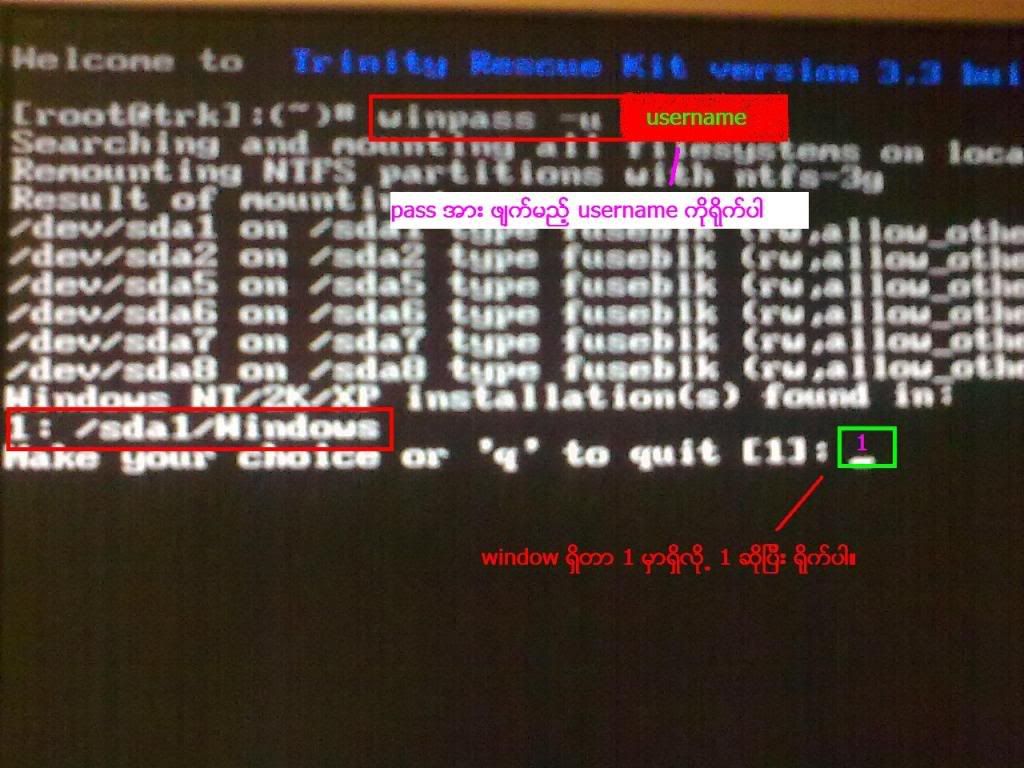
[root@trk]:(")* ေပၚလာျပီဆုိရင္ ..အဲဒီ့မွာရုိက္ရပါ့မယ္ ..
[root@trk]:(")* winpass -u username
ဥပမာ: [root@trk]:(")* winpass -u mglhulin
အဲဒီ့လုိကေလးပါ .. အဲဒါဆုိရင္ သူစစ္စရာရွိတာေတြကုိစစ္ျပီးေတာ့ ေအာက္မွာ Window ရွိတဲ႕ Drive ကုိေဖာ္ျပေပးပါ့မယ္ ..
အဲဒီ့မွာ Window ရွိတာက 1 မွာရွိတယ္ဆုိေတာ့ 1 ေပါ့ .. 1 ကုိရုိက္ျပီးေတာ့ Enter ေခါက္လုိက္ပါ...
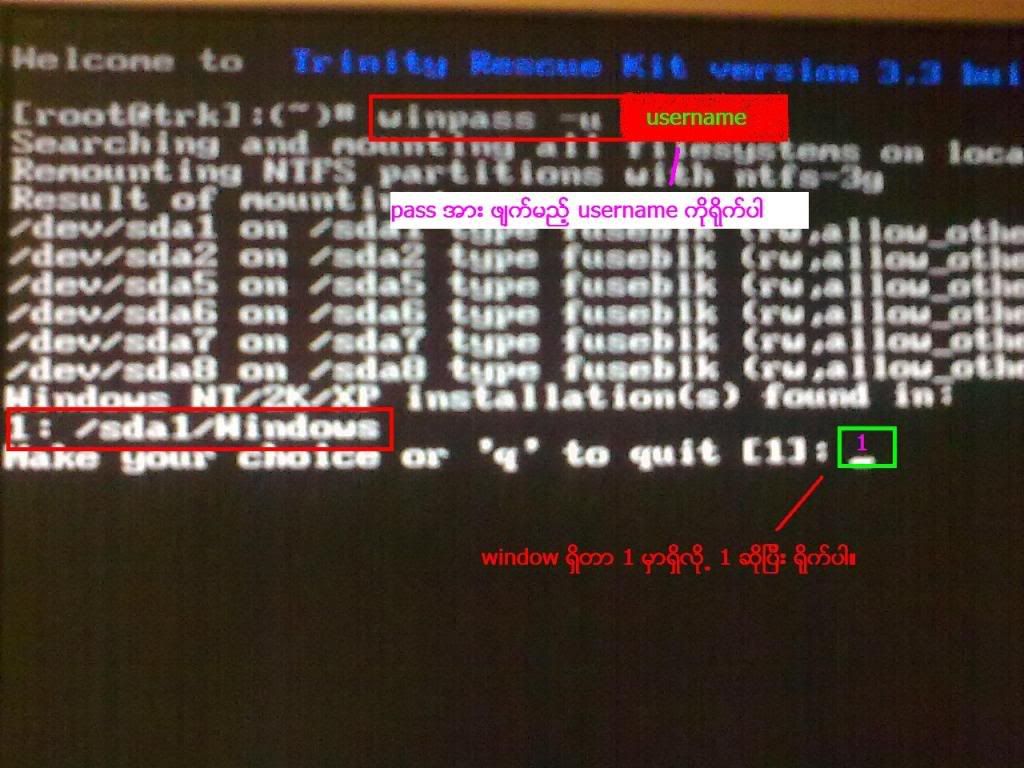
ေခါက္ျပီးရင္ ေအာက္က ပုံမွာလုိ ျပလာပါ့မယ္ ..
User Edit Menu မွာ နံပါတ္ေတြနဲ႕ ျပပါမယ္ .. 1,2,3,4 ဆုိျပီးေတာ့ ရွိပါ့မယ္ ..
ကြ်န္ေတာ္တုိ႕က အခု က Password ကုိ ဖယ္ပစ္မွာျဖစ္တဲ့အတြက္ 1 ကုိေရြးျပီးေတာ့ Enter ေခါက္လုိက္ပါ့မယ္ ..
2 ဆုိရင္ေတာ့ Password ကုိ Edit ျပန္လုပ္ဖုိ႕ပါ ..
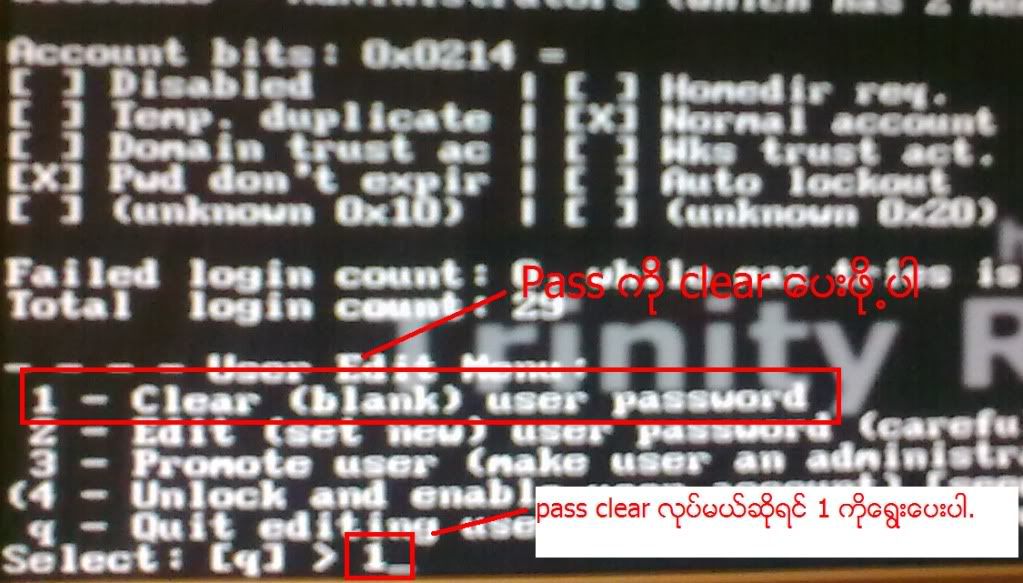
1 ကုိရုိက္လုိက္တဲ့အခါမွာ ေအာက္မွာ Password Cleared ဆုိျပီးေတာ့ ေပၚလာပါ့မယ္ ..
ျပီးရင္ေတာ့ အဲဒါကုိ သူက overwrite မွာလားေပါ့ ေမးလာပါလိမ့္မယ္ .. [Y/N] လုပ္မွာလား မလုပ္ဖူးလားေပါ့..
အဲဒါဆုိရင္ေတာ့ Y ကုိေပးျပီးေတာ့ Enter ႏွိပ္လုိက္ပါ .. ရသြားပါျပီ .. Password clear ျဖစ္သြားပါျပီ..
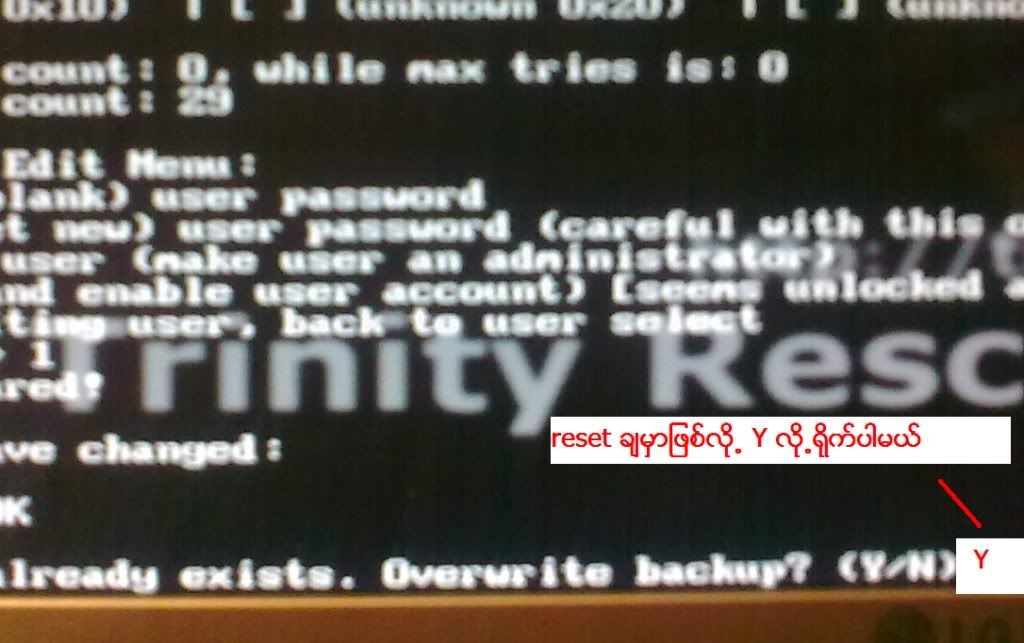
ျပီးရင္ေတာ့ ပထမအဆင့္ကလုိပဲ [root@trk]:(")* ဆုိျပီး စာေၾကာင္းျပန္ေပၚလာပါလိမ့္မယ္ ..
အဲဒါဆုိရင္
[root@trk]:(")* reboot
ဆုိျပီးေတာ့ ရုိက္ျပီးေတာ့ ခဏေစာင့္လုိက္ပါ .. Restart ခ်ျပီးျပီဆုိရင္ ေခြကုိထုတ္ျပီးေတာ့ Window ျပန္တက္ၾကည့္လုိက္ပါ ..Password ကုိ ေအာင္ျမင္စြာရွင္းလင္းျပီး ျဖစ္ပါတယ္ခင္ဗ်ာ .. အဆင္ေျပမယ္လုိ႕ထင္ပါတယ္ ....
There is no success without hardship
ခက္ခဲၾကမ္းတမ္းမွဳမရွိပဲေအာင္ၿမင္မွဳမရွိဘူး
ခက္ခဲၾကမ္းတမ္းမွဳမရွိပဲေအာင္ၿမင္မွဳမရွိဘူး
2 comments :
ဟိဟိလုပ္ေနက်ေတြပါ .. ကုိလုလင္က စိတ္ရွည္တာပဲ က်ေနာ္ဆိုအဆင့္ဆင့္မေျပာျပခ်င္တတ္ဘူး ျပင္းလို ့
thks a lot
Post a Comment